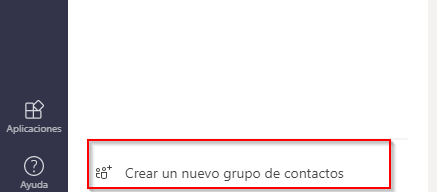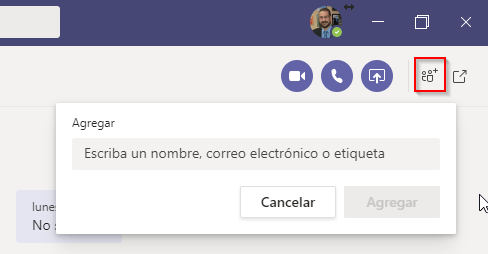El uso de Microsoft Teams cada vez se está extendiendo más. Aunque los administradores de Microsoft 365 pueden restringir la creación de equipos y el uso de determinadas herramientas de Teams es muy posible que proliferen los equipos así como incremente el número de contactos que añadimos a Teams. Por ello, vamos a empezar con este artículo una serie de recomendaciones y trucos para tener nuestro Teams limpio, accesible y al día.
Ordena tus contactos. Muy importante esta recomendación. Lo más seguro es que, con el uso de Teams vayamos añadiendo cada vez más contactos a nuestra herramienta. Pues bien, una buen amedida es mantener ordenados estos contactos. Teams nos permite ordenarlo por categorías que nos podemos crear nosotros mismos. Para ello accedemos a «Contactos» y en la parte inferior observamos que podemos crear un grupo nuevo.
El siguiente paso es agregar los contactos nuevos que vayamos añadiendo a los grupos creados.
Revisa la actividad. Muy importante estar atento a este apartado. Aquí se van a reflejar los movimientos que se produzcan con respecto a nuestro usuario en Teams. Es posible que estemos trabajando con otras aplicaciones o estemos fuera durante un tiempo y no podamos atender Teams. Pues bien, mensajes que nos envíen, publicaciones en equipos a los que tengamos acceso, llamadas perdidas, aparecerán ahí. Aunque aparecerá una alerta cuando haya contenido nuevo, podemos revisarlo como histórico de nuestro paso más reciente por Teams.
Añade usuarios en tiempo real a una reunión. Una funcionalidad muy interesante de Teams es la posibilidad de agregar nuevos asistentes a una reunión programada o a un chat, llamada o videoconferencia en el momento del desarrollo de la comunicación. Existe un botón en la parte superior derecha de la conversación donde se pueden añadir uno o más asistentes además de los ya intervinientes.
Utiliza los canales de los equipos para publicar. Los canales son las secciones en la que se dividen los equipos .Los canales son muy útiles para ordenar la información dentro del equipo por temas y permite diversificar la adición de aplicaciones en un sólo lugar. Por ello recomendamos definir muy bien cuantos canales usar dentro de un equipo y definir muy bien su contenido. Así, encontrar información será mucho más fácil.
Edita un archivo de Word o Excel en Teams. Podemos editar un archivo de Word o Excel dentro del propio Teams. Si estamos dentro del chat de un contacto o dentro del canal de un equipo si accedemos a la sección de archivos podemos ejecutar cualquiera de los archivos ahí existentes. Una vez abierto, sin salir de Teams podremos ejecutar el documento.
Como vemos presentamos algunas directrices para optimizar y mejorar nuestro trabajo con Teams. En futuras publicaciones continuaremos con los trucos y mejoras para Teams. De todas formas, si desea ampliar información sobre estas cuestiones u otras relacionadas con Microsoft 365 no dude en contactar con nosotros y le ayudaremos.